 Un nuevo reto en redes se me presenta y felizmente afronto. Esta vez toca configurar un dispositivo denominado BlueCoat PacketShaper que permite medir la performance de aplicaciones que utilizan la red, categorizar y administrar el tráfico Web basándose en el contenido, garantizar calidad de servicio (QoS) y contener el impacto del tráfico indeseable. Realmente no había sentido nombrar este dispositivo, así que me sentía ansioso por ponerle las manos encima.
Un nuevo reto en redes se me presenta y felizmente afronto. Esta vez toca configurar un dispositivo denominado BlueCoat PacketShaper que permite medir la performance de aplicaciones que utilizan la red, categorizar y administrar el tráfico Web basándose en el contenido, garantizar calidad de servicio (QoS) y contener el impacto del tráfico indeseable. Realmente no había sentido nombrar este dispositivo, así que me sentía ansioso por ponerle las manos encima.Como no hay mucha información en español (bah, en inglés tampoco...), me parece interesante comentarles cómo configurar uno de estos "bichos", por si les toca hacerlo en algún momento.
El dispositivo presenta tanto una interfaz Web como una por línea de comandos (CLI). Como es costumbre en este tipo de dispositivos, presenta un port serie a través del cual es posible accederlo para la configuración inicial.
En este artículo describiré cómo realizar la configuración inicial, necesaria para comenzar a analizar tráfico y crear reglas. Más adelante espero escribir al menos un artículo (espero sean más) sobre la creación de reglas para priorizar y analizar tráfico.
Como ya les comenté en los artículos sobre configuración de switchs y APs, necesitarán algún programa como minicom que se comunique a través del port serie, con una configuración 9600 bps - 8bits - sin paridad - 1 stop bit - sin control de flujo. Si están perdidos en este punto, lean el artículo Acceder dispositivos Cisco desde GNU/Linux con minicom.
Al revisar el aparato nos encontramos básicamente con 3 ports RJ45, uno denominado INSIDE, otro OUTSIDE y el último MGMT (Management). Dependiendo la estructura de nustra red y de lo que deseemos hacer con el PacketShaper, variará la forma en que conecten la entrada y la salida, pero en general se aplica la regla "placa INSIDE conectada a nuestra red y OUTSIDE al router/firewall que sale a la WAN (posiblemente Internet)". Esto es, si deseamos administrar el tráfico de internet, colocamos el PacketShaper entre nuestra red e internet de la siguiente forma:
RED Interna <----> INSIDELa placa MGMT la utilizaremos para configurar el dispositivo una vez que le hayamos seteado una IP. Es conveniente que conectemos esta placa a una red segura porque es la puerta de entrada al dispositivo.
OUTSIDE <----> firewall <----> router <----> Internet
El dispositivo es "transparente" para nuestra red, no se necesita configurar IPs para las placas INSIDE y OUTSIDE. Es como si pincháramos el cable de red que conecta la red interna con el router y viéramos el tráfico que pasa. Incluso si el PacketShaper está apagado, la red funciona normalmente dado que se puentean las interfaces INSIDE y OUTSIDE.
Ahora si, nos conectamos al dispositivo a través de la conexión serie y abrimos minicom, gtkterm, cutecom, o HyperTerminal (si son Windowseros), y comenzamos la configuración.
Por suerte el software para realizar la configuración inicial es bastante amigable y nos va guiando a través de diferentes preguntas con breves explicaciones para que podamos entender qué estamos haciendo. La configuración que les propondré es para utilizar un PacketShaper sin PolicyCenter en una red Gigabit, aunque es lo suficiente genérica para poder utilizarla en otras configuraciones. La versión de PacketWise (soft del PacketShaper) que estoy utilizando es de la rama 8.4. A modo de itemizado, los primeros pasos de la configuración son:
- Elegir el modo local (standalone) porque vamos a configurar el PacketShaper de forma independiente, y no a través del software PolicyCenter (modo shared). Esto, claro está, cambiará si poseen PolicyCenter. En mi caso sólo poseo un PacketShaper y no es necesario.
- Setear una dirección IP (ej: 192.168.1.250), para poder acceder el dispositivo remotamente a través de la interfaz Web o ssh.
- Configurar la velocidad de las interfaces INSIDE y OUTSIDE (10bt, 100bt, auto) en auto, para que negocie la velocidad (aparentemente la única forma de funcionar en Gigabit es eligiendo auto).
- Setear el gateway de la red donde se encuentra conectado el dispositivo.
- Si se desea, en el siguiente paso es posible (y muy recomendable) configurar un servidor de DNS para resolver las direcciones.
- Tambiés es posible configurar el nombre de dominio, para ser agregado en lookups de nombres non-fully-qualified.
Passwords:
Luego de la configuración básica, el PacketShaper nos permite configurar dos passwords. Uno para "mirar" (look) el estado, reglas, reportes, etc, del PacketShaper, y otro para "tocar" (touch) que además de "mirar" permite configurar el aparato. Como siempre, es conveniente configurar ambos passwords.
En este punto encontré que (increíblemente) el sistema limita el largo del password a 19 caracteres. Todavía no puedo creer como sigue existiendo software que limite el largo de los passwords...
Data rates:
A continuación el software nos permite configurar las velocidades de entrada y salida, ya sea mediante números en bytes o a través de los valores simbólicos "T1","E1","10BT","Ethernet". Si elegimos "Ethernet", PacketShaper descubrirá cuál es la velocidad del link. En cualquier caso, luego el dispositivo nos recomendará valores, los cuales podemos aceptar o cambiar. Creo que lo mejor es utilizar "Ethernet" y a continuación acomodar los valores. Estos valores serán el Inbound y Outbound rate y son los que utilizaremos como ancho de banda máximo "garantizado". En general (dependiendo donde ubiquen el PacketShaper), estos valores son los de nuestra conexión a internet. Si poseemos una conexión de 3Mbps, lo máximo que entrará son 3Mbps, esto es el Inbound o datos entrantes desde internet a nuestra red. El caso del Outbound es el ancho de banda que tenemos de upload. Si poseemos una línea simétrica, el Outbound será igual al Inbound, es decir, 3Mbps.
Packet Shaping:
En el siguiente paso, es posible configurar si deseamos que el dispositivo aplique políticas de clasificación de tráfico o si simplemente deseamos ver el tráfico pasar (útil para monitorear). En mi caso, deseamos aplicar políticas, por lo cual utilizamos la opción "on".
También es posible que PacketShaper descubra aplicaciones y arme un árbol con clases basándose en en el tráfico observado. Esto es muy útil cuando no estamos del todo seguros cuál es el tráfico que existe, cuál filtrar y cuál priorizar. Mi recomendación es activar esta opción y luego agrupar/mover/eliminar las clases de acorde a la configuración que deseemos.
Configuración del horario:
El último paso de esta configuración inicial es configurar la zona horaria y la hora del dispositivo. Para la zona horaria existen strings que las identifican, los cuales pueden observar tecleando "?". En mi caso, la zona horaria es BuenosAires.
Para configurar la hora, debemos colocar un string con el formato yyyymmddhhmmss (es decir, el año con cuatro dígitos, seguido del mes, el día, la hora, y los segundos con sólo dos).
Con esto finalizamos la configuración inicial, y aceptamos salvarla en el almacenamiento. Ahora podrán acceder al dispositivo a través de la interfaz Web o ssh con la IP que configuraron anteriormente, utilizando la conexión de red al port denominado "MGMT".
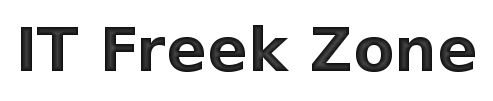



2 comentarios:
HOLA, espero me puedas ayudar necesito crear una reglas en el packet para limitar el ancho de banda a ciertas ip
mi correo es shark_max@hotmail.com
Buen post!, yo uso éste equipo y existe poca información sobre su uso.
Publicar un comentario